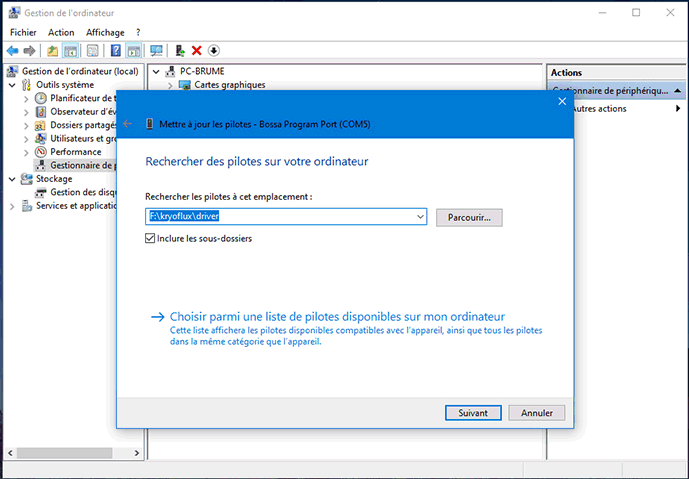Windows 7 n’est plus supporté par Microsoft depuis le 14 janvier 2020. Dans ce guide, on vous explique comment migrer gratuitement vers Windows 10.
Le glas a sonné pour Windows 7. Depuis le 14 janvier 2020, Microsoft a mis un terme au support étendu de son système d’exploitation. Voici comment basculer vers Windows 10 gratuitement ou à moindre frais et en finir avec les problèmes d’incompatibilité matérielle.

Le support de Windows 7 a pris fin le 14 janvier 2020. Après dix ans de bons et loyaux services, le système d’exploitation a définitivement laissé sa place à Windows 10 et plus récemment Windows 11. Aujourd’hui, l’assistance technique et les mises à jour logicielles de Windows Update permettant de protéger votre PC ne sont plus disponibles pour Windows 7 et il est vivement recommandé de mettre votre PC à jour. Voici comment.
Windows 10 : le top des trucs et astuces
Windows 7 : qu’est-ce que le support étendu et quels sont les risques ?
Depuis le 14 janvier 2020, il n’y a donc plus aucun « support étendu » de Windows 7. Derrière ces termes se cachent en fait les mises à jour apportées par l’éditeur au système d’exploitation, mises à jour qui concernent les failles de sécurité et les correctifs de Windows 7. En clair, sans ce support étendu, le système se retrouve démuni face aux attaques du Web.
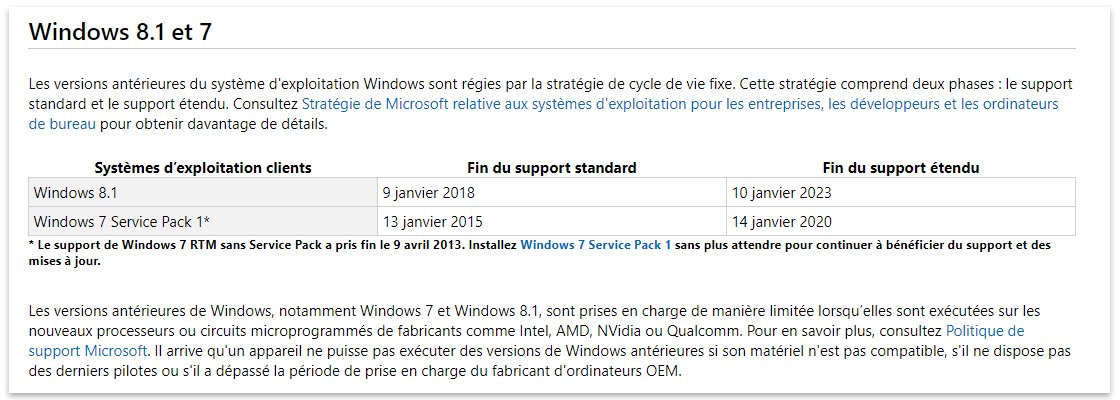
Alors oui, une suite de sécurité complète et des mises à jour régulières des outils connectés au web (navigateur, client de messagerie…) peuvent vous protéger, mais probablement plus pour longtemps. Les éditeurs finiront par abandonner Windows 7 au profit de systèmes plus récents comme Windows 11. Et le système ne sera plus supporté par personne, laissant libre cours à l’imagination des hackers pour trouver des failles dans le système d’exploitation.
Si vous êtes un particulier, il est grand temps de songer à migrer vers un système d’exploitation plus récent. Pour rappel, Windows 8.1 sera, lui aussi, abandonné, puisque c’est prévu pour 2023. Ce n’est donc pas le choix idéal. Si vous souhaitez continuer à profiter de l’écosystème Microsoft, Windows 10 (ou Windows 11) constituent les meilleures solutions. Voici donc comme vous y prendre de basculer de l’un à l’autre, sans perdre vos précieuses données et récupérer tous vos logiciels.
Des mises à jour toujours disponibles pour les entreprises (et accessibles avec un hack)
Comme Microsoft le précise sur son site, les entreprises peuvent bénéficier d’une prolongation de ce support, et ont donc la possibilité d’utiliser Windows 7 au-delà du 14 janvier 2020. Mais elles doivent mettre la main à la poche, car comme pour Windows XP, développer des correctifs de sécurité nécessite de la part de Microsoft de mettre en place des équipes de développements spécialement dédiées.
Néanmoins, un internaute connu sous le pseudo abbodi1406 a expliqué une marche à suivre pour bénéficier gratuitement de ces mises à jour de Windows 7 en contournant leurs contrôles d’éligibilité.
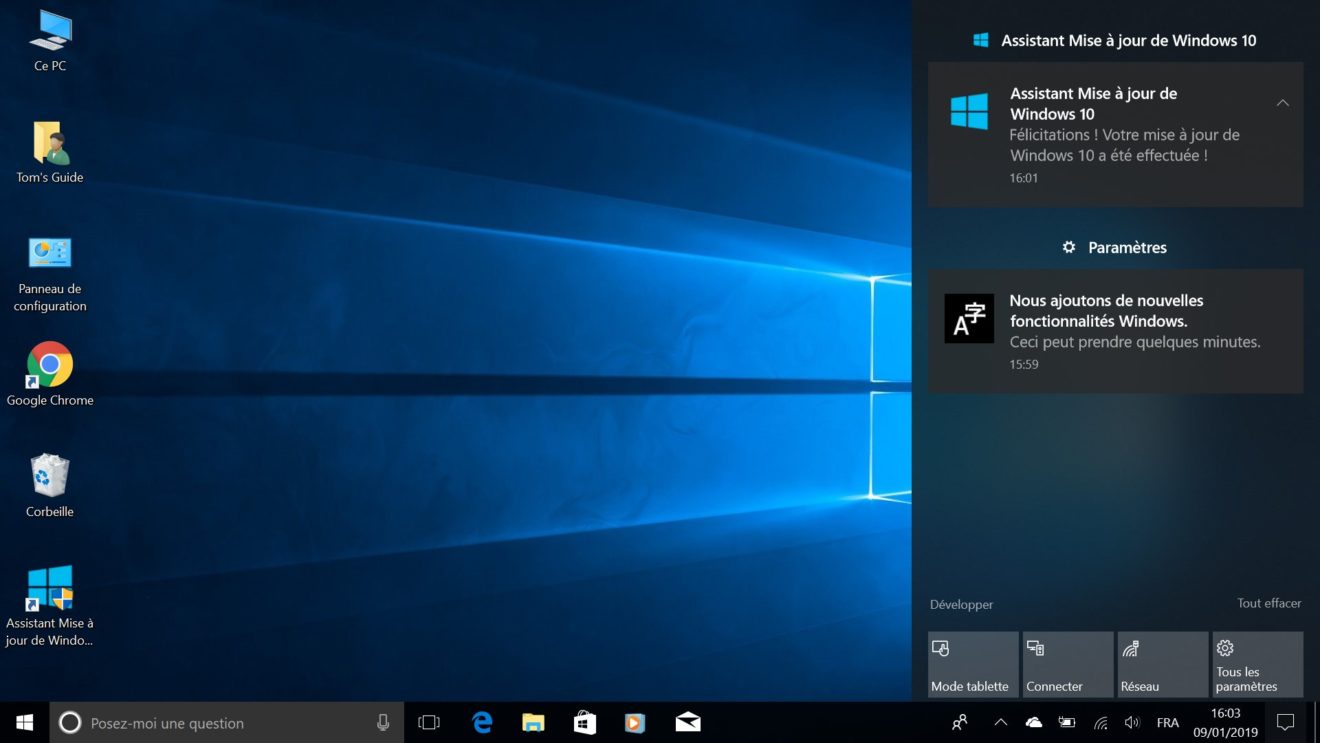
Une sauvegarde s’impose avant de passer à Windows 10
Avant toute chose, il est impératif de sauvegarder toutes vos données les plus précieuses, au cas où les choses ne se dérouleraient pas comme prévu.
Sur quoi sauvegarder ses précieuses données personnelles ?
Il va sans dire qu’il est inutile d’enregistrer vos fichiers sur le même disque dur et sur la même partition sur lesquels sont déjà stockées vos propres données. En clair, ne sauvegardez surtout pas sur le lecteur C et évitez tant que possible de le faire sur une autre partition du disque dur principal :
- Si vous possédez plusieurs disques durs internes, optez pour un disque secondaire.
- Sinon, munissez-vous d’un disque dur externe et connectez-en USB à votre ordinateur.
- Il est également envisageable d’enregistrer vos fichiers sur DVD ou Blu-Ray, même si cette pratique se perd de plus.
- Autre possibilité : la sauvegarde sur NAS (à condition d’en avoir un, bien entendu). Vous pourrez dès lors accéder à toutes vos données depuis n’importe poste de la maison, voire de l’extérieur.
- Dernière option : l’enregistrement sur le Cloud. Il existe des dizaines de services dédiés à ce genre de fonction, certaines délivrant même un espace gratuit (voir notre dossier Stockage en ligne gratuit : quel service choisir ?). Prenez néanmoins en considération qu’une bonne connexion sera probablement nécessaire, surtout si vous sauvegardez plusieurs dizaines de Go.
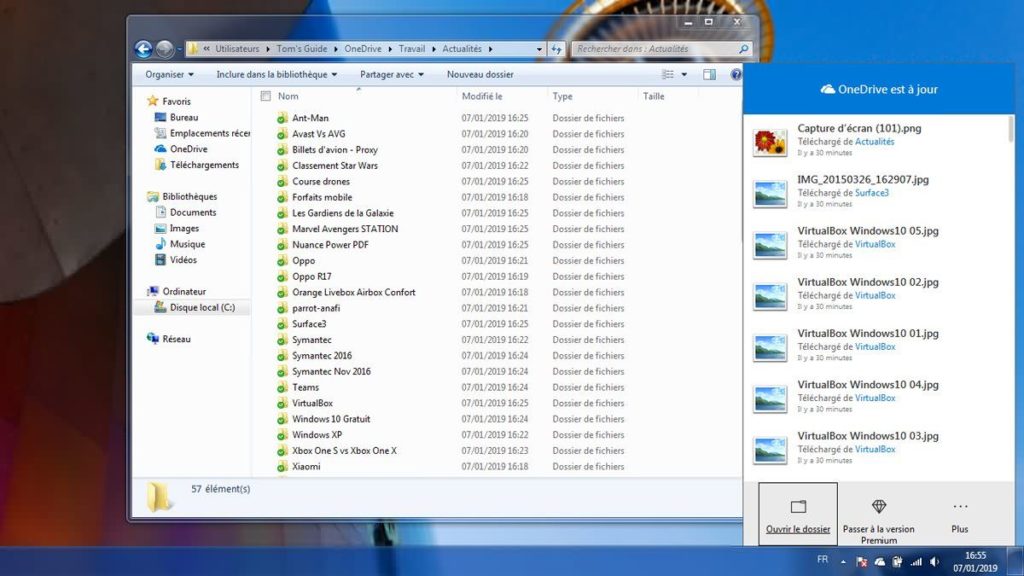
Quelle méthode utiliser pour mettre à l’abri ses données ?
Pour sauvegarder vos données, vous avez le choix. Deux cas de figure se présentent à vous.
Si vous souhaitez enregistrer uniquement vos documents, vidéos, photos et musiques, un simple copier-coller depuis l’Explorateur de Windows vers un autre support suffit. Sélectionnez tous les dossiers, sous-dossiers et fichiers que vous voulez sauvegarder, enregistrez-le sur un autre disque ou sur le Cloud, et le tour est joué. Gardez en tête que, dans ce cas, vous ne sauvegardez aucunement votre configuration de Windows 7.
Autre option : sauvegarder tout le système, ainsi que vos données personnelles. Pour cela, il convient d’utiliser un logiciel de backup intégral. Certes, lors de la migration vers Windows 10, l’outil de Microsoft réalise « à la volée » une sauvegarde de Windows 7. Il est donc théoriquement possible de revenir à l’état initial en cas de souci ou de mécontentement du nouvel OS. Mais la sauvegarde ou même la restauration peuvent mal se dérouler. Vous risqueriez de perdre tout ou partie de vos données, ou même de récupérer un système inutilisable. Il est donc plus intéressant de sauvegarder l’intégralité de votre configuration, vos documents personnels y compris.
En cas de gros coup dur, vous pourrez retrouver toutes vos données en quelques minutes et retenter une migration vers Windows 10. S’il existe des dizaines de logiciels de backup intégral, nous conseillons de tester Macrium Reflect, qui permet d’effectuer une sauvegarde du système et des données personnelles, et les restaurer en cas de coup dur. Le programme permet par ailleurs de créer un disque ou une clé USB bootables, sur lesquels vous pourrez démarrer, et qui vous permettront de restaurer une sauvegarde (au cas où Windows ne voudrait vraiment plus rien entendre).
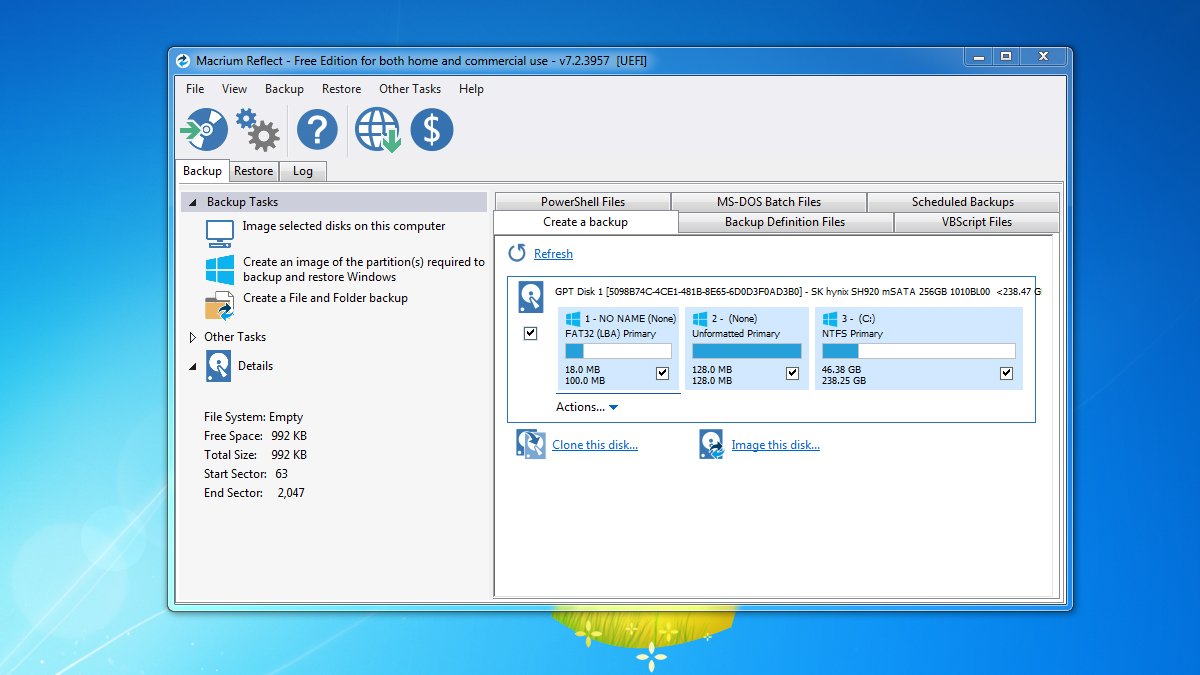
Une fois votre système intégralement sauvegardé, vous voilà fin prêt à migrer vers Windows 10.
Comment passer de Windows 7 à Windows 10 en douceur ?
Pour migrer de Windows 7 à Windows 10, la solution la plus simple consiste à utiliser le petit utilitaire fourni par Microsoft. Au passage, Microsoft devait arrêter la migration gratuite de l’ancienne version du système d’exploitation vers la nouvelle. Et pourtant, il est toujours possible de le faire sans débourser un centime. Dépêchez-vous avant qu’il soit trop tard, car Microsoft peut à tout moment se rendre compte de son erreur et mettre un terme à cette gratuité… À moins que celle-ci soit volontaire, qui sait ?
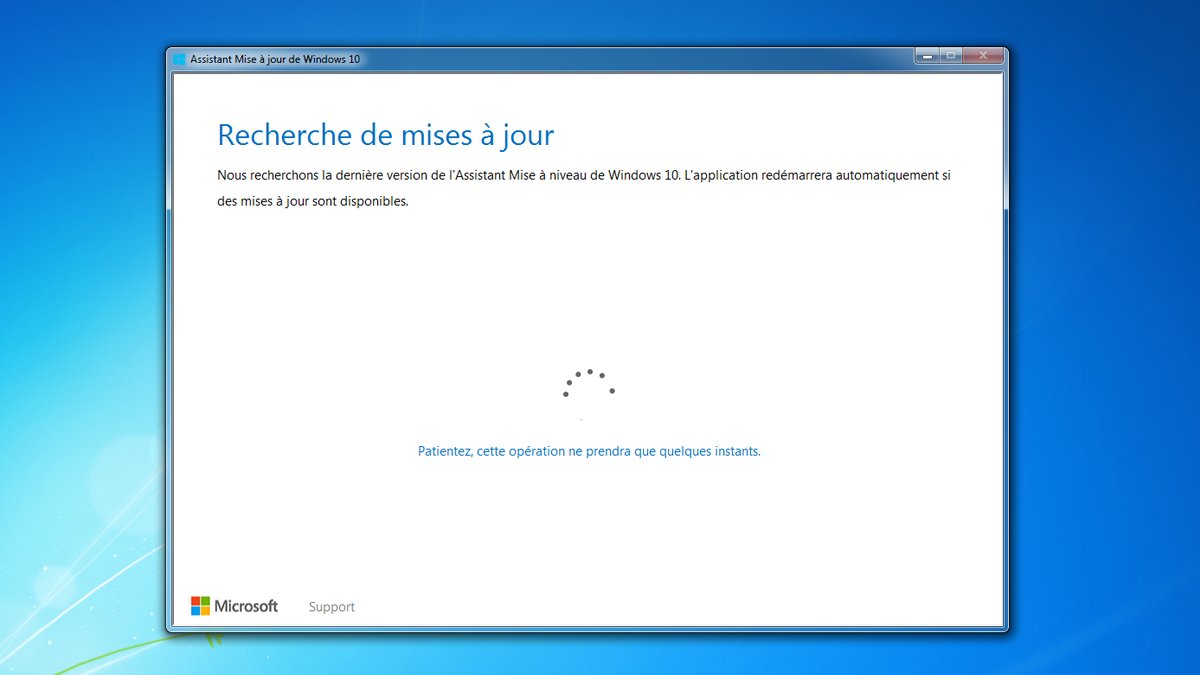
Récupérer l’outil de mise à jour gratuite
Téléchargez l’utilitaire de mise à niveau de Windows 10 accessible à cette adresse :
Lancez le petit programme en question. Dans la première fenêtre qui s’affiche, qui correspond au contrat de licence, cliquez sur Accepter. Le logiciel vérifie ensuite que votre configuration peut supporter la mise à jour, puis la préparation se lancera automatiquement. Vous pouvez à tout moment interrompre cette opération en cliquant sur la fonction Annuler la mise à niveau, située en bas à gauche de la fenêtre.
Vous pouvez également continuer à travailler comme si de rien n’était en cliquant sur le bouton Réduire. Le processus ne s’interrompra pas et vous pouvez vaquer à vos occupations sous Windows 7, le temps que le logiciel télécharge et prépare l’installation de Windows 10. L’opération dure une vingtaine de minutes environ.
La première phase s’achève et la deuxième peut alors commencer.
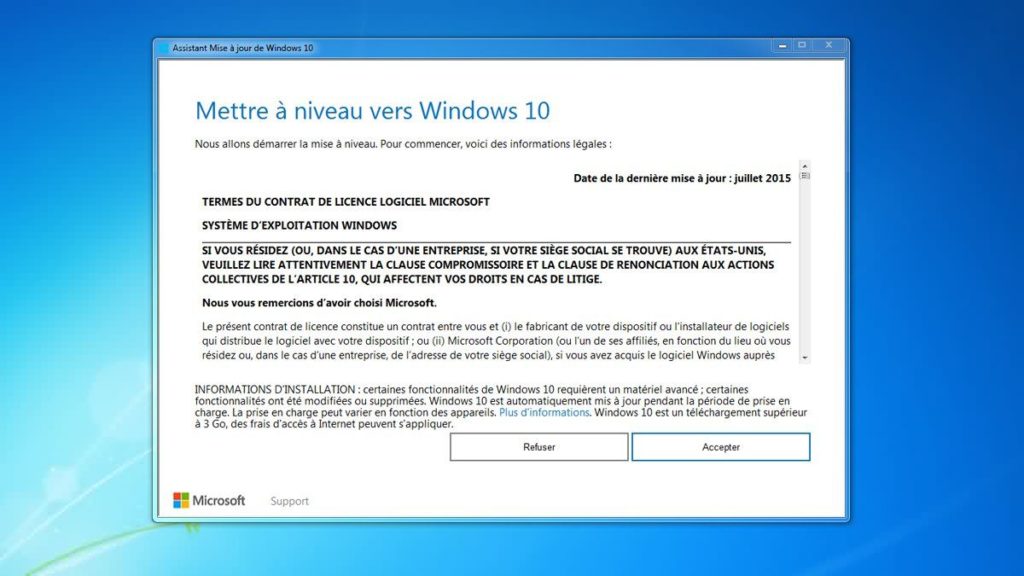
L’installation de la mise à jour de Windows 10 est généralement la plus longue. Elle nécessite entre 30 et 40 minutes au bas mot et au moins deux redémarrages du PC seront nécessaires. La bonne nouvelle, c’est que nous n’aurez quasiment rien à faire durant ce processus, à part répondre à quelques questions. N’éteignez pas votre ordinateur, laissez Windows travailler, il s’occupe de presque tout.
Enfin, si Windows 10 refuse de s’installer sur votre machine parce que vous n’avez pas bénéficié de la migration gratuite à temps, sachez qu’il existe une petite astuce qui consiste à télécharger un petit programme dédié habituellement aux clients utilisant des technologies d’assistance. La procédure de téléchargement est expliquée ici : Windows 10 gratuit : non, tout n’est pas encore fini !
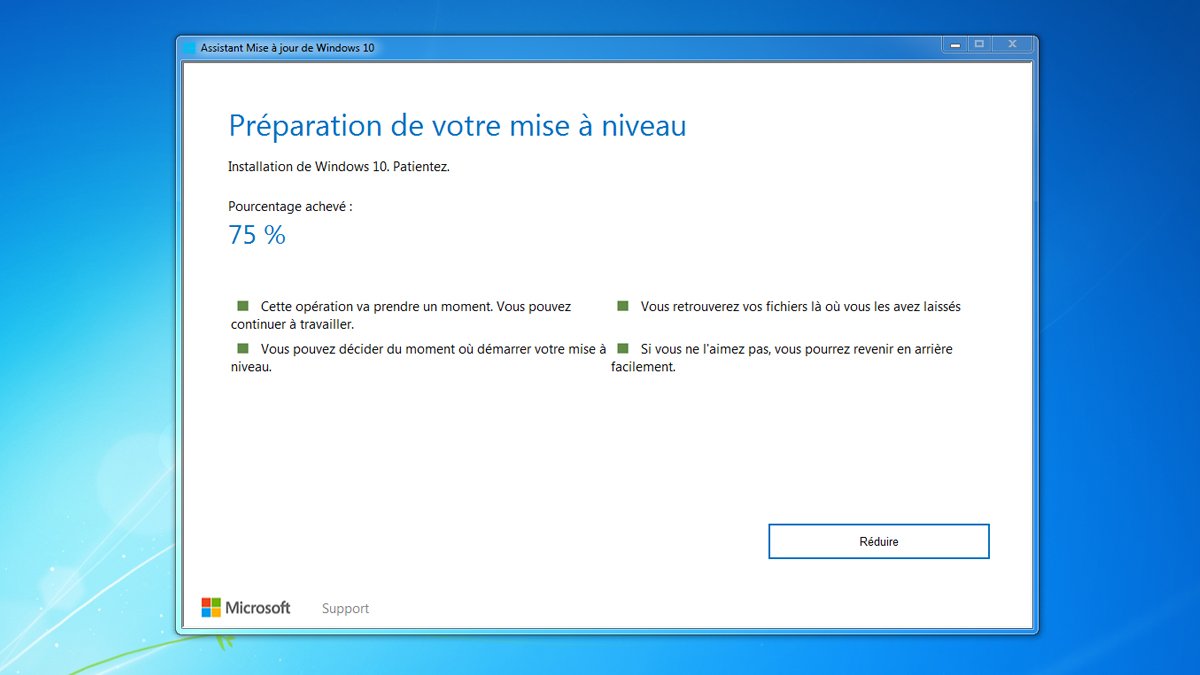
Et si l’utilitaire de mise à jour ne fonctionne pas ?
Si le petit outil de migration gratuite venait à ne plus fonctionner, il va vous falloir acquérir une licence officielle de Windows 10. En passant par la boutique en ligne de Microsoft, la facture peut en revanche paraître douloureuse : comptez 145 € pour l’édition « Famille » de Windows 10 ou 259 € pour la version« Professionnel ».
Il existe toutefois une alternative qui consiste à faire appel à un site comme urcdkey.com, goodoffer24 et bien d’autres qui proposent à très bas prix des clés d’enregistrement de Windows 10, généralement à moins de 20 euros. La plupart sont « OEM », ce qui signifie que Windows 10 sera lié à votre matériel et ne pourra être utilisé que sur la machine sur laquelle vous l’aurez installé.
Comment installer Windows 10 et ses applications proprement ?
Au cours de l’installation de Windows 10, et peu importe la méthode que vous utilisez, le système vous propose de régler quelques paramètres. L’un des tout premiers écrans qui se présente vous propose d’activer ou non les paramètres de protection des données. Si vous ne voulez pas que le système apprenne quoi que ce soit sur vos habitudes, désactivez toutes les options proposées. Notez au passage que désactiver la fonction « Publicités pertinentes » ne vous empêchera pas de recevoir de temps à autre des publicités. Elles seront toujours là, mais celles qui s’afficheront seront moins ciblées, c’est tout.
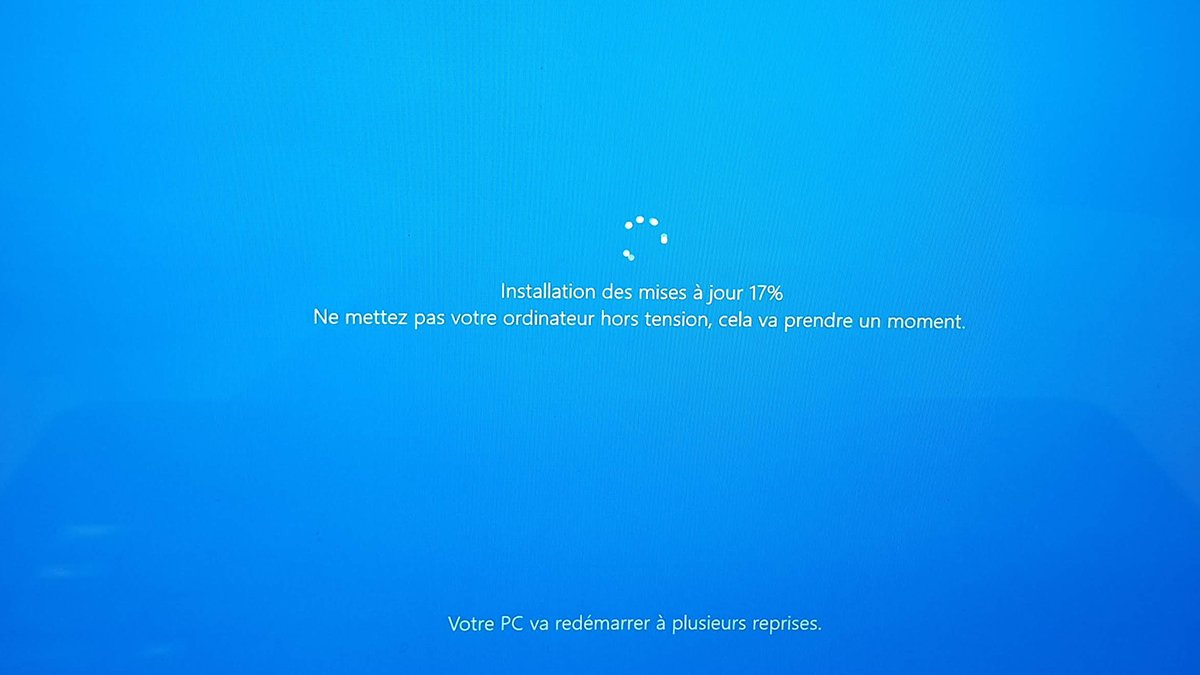
Cortana, un passage obligatoire ?
Windows 10 vous demande d’activer ou non Cortana. Pour mémoire, il s’agit de l’assistant auquel vous pouvez poser toute sorte de questions, soit à l’oral, soit en les tapant dans la barre de recherche. Une sorte de Google Assistant ou d’Alexa en clair, mais pour PC. Si vous souhaitez y faire appel, il vous suffit d’accepter son activation pendant l’installation.
Mais il est parfaitement envisageable de s’en passer et de désactiver l’assistant au moment même de l’installation de Windows 10. Cliquez pour cela sur « Pas Maintenant » (on remarque au passage que Microsoft a fait de gros efforts pour permettre à l’utilisateur de refuser facilement l’installation de Cortana, ce qui n’était pas avec les premières versions de Windows 10).
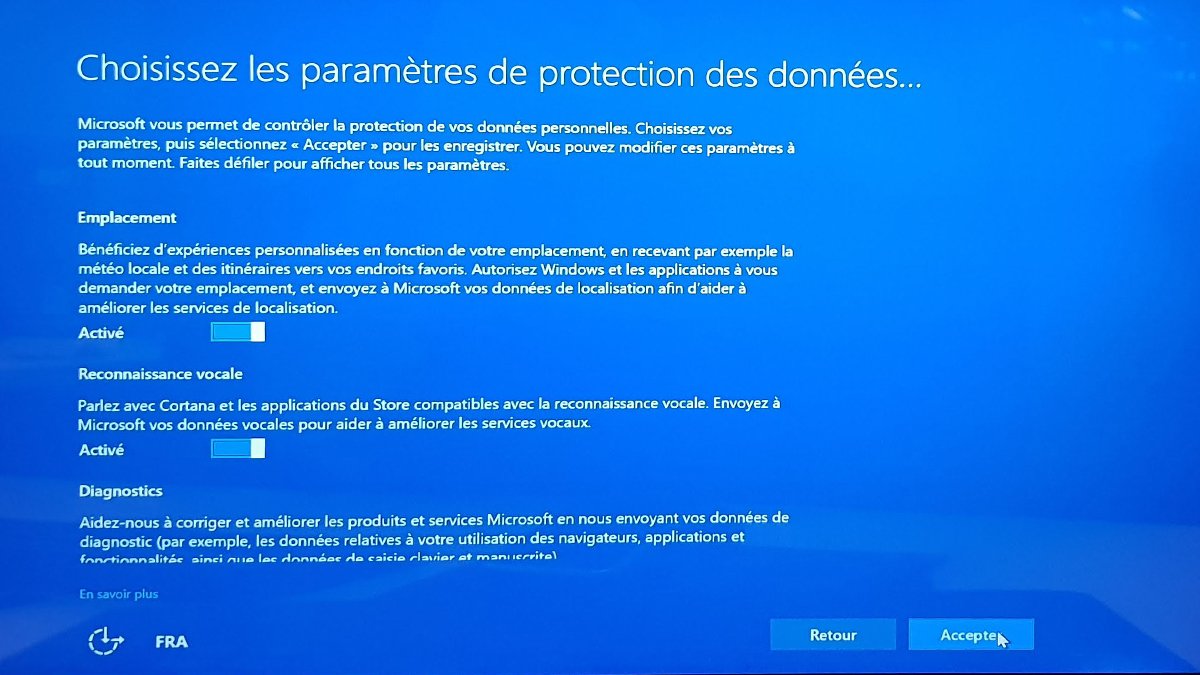
Au cours de l’installation du système d’exploitation, Windows vous demandera aussi quelles applications doivent être associées aux fichiers multimédia que vous stockez (photos, musiques, films…). En sélectionnant la fonction « Me laisser choisir les applications par défaut », il vous est possible d’empêcher par exemple que Microsoft Edge soit le navigateur qui s’ouvre systématiquement. Vous pourrez de toute façon modifier ce paramètre une fois le système installé.
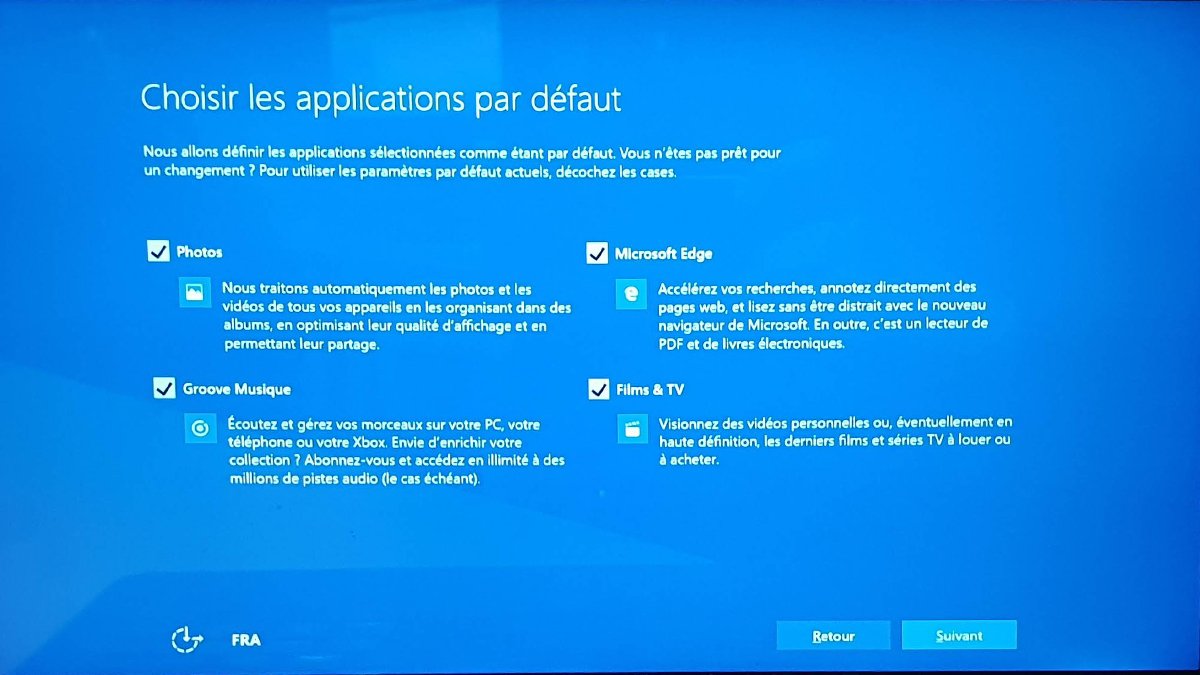
L’ultime étape : la mise à jour de la mise à jour
La migration de Windows 7 vers Windows 10 est terminée… Ou presque. À ce stade, vous devriez retrouver le fameux Bureau du système d’exploitation, ainsi que toutes les applications et les documents que vous utilisiez sous Windows 7.
Mais comme une installation de Windows 10 n’est jamais réellement terminée, il vous faudra vous rendre dans le centre Windows Update afin de télécharger et d’appliquer les derniers correctifs du système d’exploitation. Ceci devrait également permettre d’installer les pilotes du matériel qui n’aurait pas été reconnu lors de l’installation de Windows 10.
Pour accéder à Windows Update, cliquez sur le bouton Démarrer, puis sur la petite roue crantée. Vous ouvrez alors le menu Paramètres, qui remplace presque intégralement le Panneau de configuration (celui-ci est toujours présent, rassurez-vous). Cliquez ensuite sur Mise à jour et sécurité, puis pressez le bouton Rechercher des mises à jour.
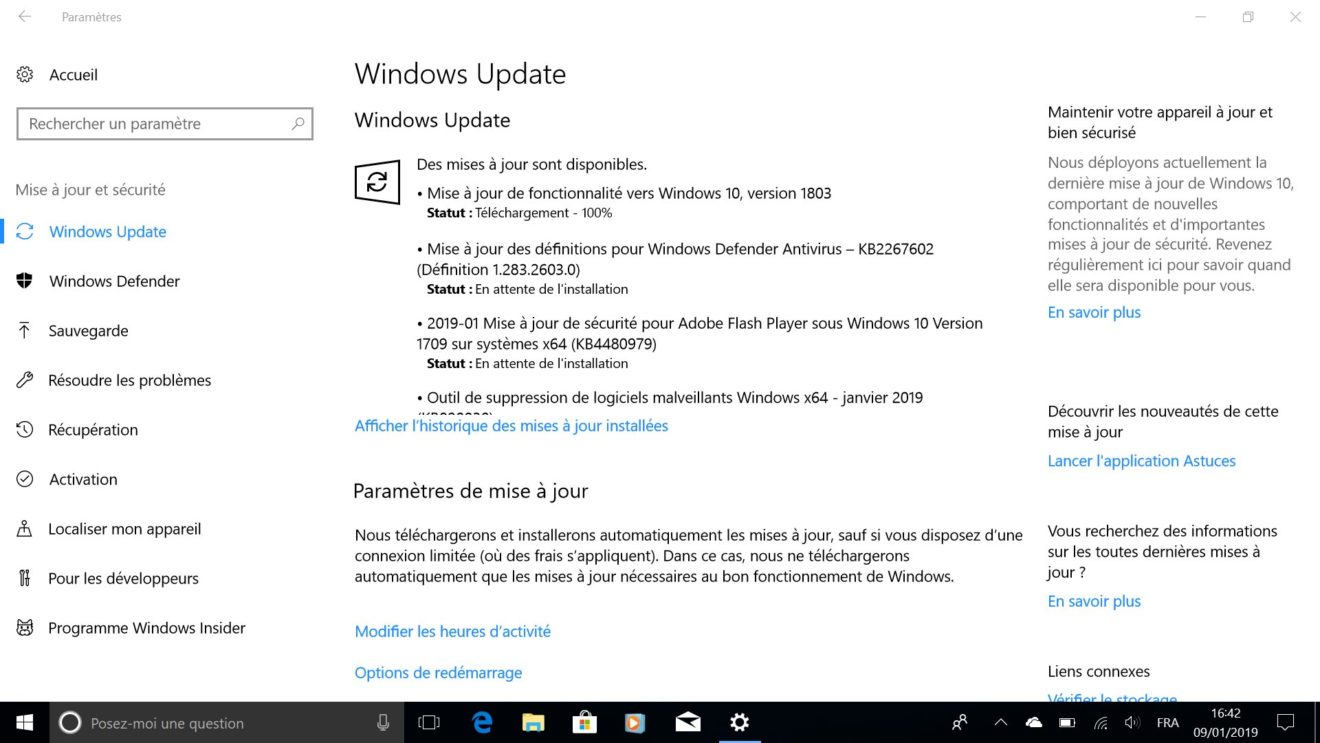
Un problème de pilotes lors de la migration vers Windows 10 ?
Lors de la migration vers Windows 10, il n’est pas rare de rencontrer des galères de drivers. Les fabricants abandonnent au terme de quelques années tout support de leur matériel et il faut parfois batailler pour mettre la main sur les pilotes capables de fonctionner avec la dernière version de Windows. Voici comment vous y prendre pour venir à bout de (presque) tous les maux.
Lancer une mise à jour de la base de données de Windows
Par défaut, Windows stocke dans son installeur plusieurs milliers de pilotes. Lorsque vous migrez de Windows 7 vers Windows 10, l’outil d’installation se réfère donc à cette base pour chercher et mettre en place les bons pilotes. Si un problème survient et que votre matériel ne s’est pas installé correctement, entrez les termes Gestionnaire de périphériques ou Gestion de l’ordinateur et validez.
Dans la fenêtre qui se présente, sélectionnez la fonction Action, puis Ajouter un matériel d’ancienne génération. Cliquez sur Suivant et sélectionner la fonction Rechercher et installer automatiquement le nouveau matériel (recommandé). Si Windows ne parvient pas à installer les pilotes de votre composant, pressez le bouton Suivant. Tentez de repérer les références de votre matériel dans la liste qui se présente et validez à l’aide du bouton Suivant. Les pilotes devraient alors s’installer.
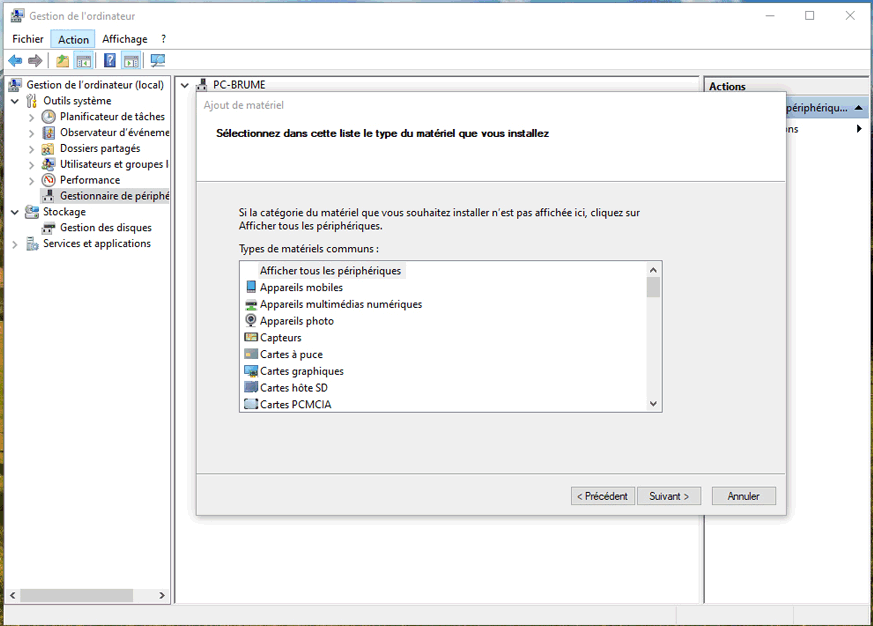
Installer les pilotes manuellement
Si les pilotes ne sont pas installés correctement, c’est probablement parce que Windows 10 ne les a pas recensés dans sa base de données. Dans quelques cas, le système d’exploitation peut aussi se tromper et installer les mauvais drivers, rendant votre matériel inopérant. Il vous faudra alors trouver les pilotes sur le site du fabricant, puis les installer manuellement.
Toujours depuis le Gestionnaire de périphériques, repérez votre matériel et cliquez dessus à l’aide du bouton droit. Sélectionnez la fonction Parcourir mon ordinateur à la recherche du logiciel de pilote. Dans le champ Rechercher des pilotes sur votre ordinateur, cliquez sur Parcourir et sélectionnez le répertoire dans lequel se trouvent les pilotes que vous avez récupérés sur le site du fabricant. Les pilotes devraient alors s’installer sans problème. Notez que cette opération sera nécessaire à chaque mise à jour de Windows 10 si le système se trompe de drivers lors de l’installation automatique.